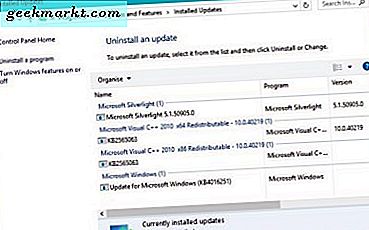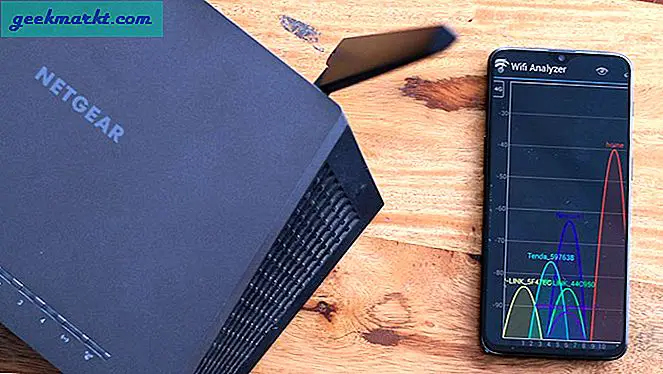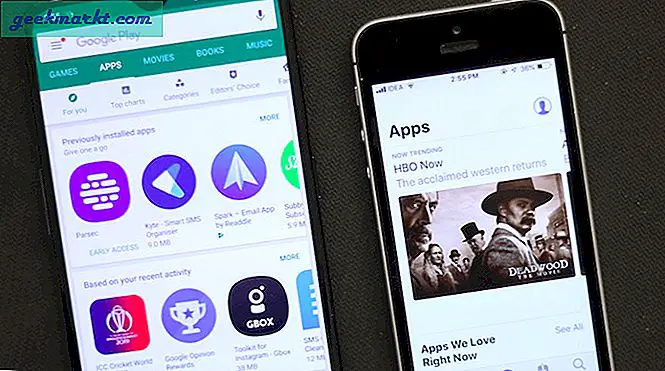Von der Aufzeichnung langweiliger Vorträge bis zur Erfassung der ersten Wörter Ihres Babys haben wir alle unser Telefon verwendet, um irgendwann Audio aufzunehmen. Wenn Sie diese Datei bearbeiten würden, benötigen Sie einen Audio-Editor, aber Sie möchten ihn zuerst auf Ihren Computer hochladen, oder? Nun, wir können die Dateien auf dem Telefon bearbeiten, auf dem wir diese Dateien überhaupt aufgezeichnet haben. Wir haben kürzlich unsere Top-Tipps für die bester Audio-Editor für Android In diesem Fall sehen wir die besten Audiobearbeitungs-Apps für das iPhone.
Sie benötigen einen Audio-Editor, wenn Sie ein Sample für Ihr Stück erstellen, irrelevante Teile aus dieser Vorlesung herausschneiden oder einfach nur Spaß haben möchten. Mit diesen Apps können Sie Samples aufnehmen, Audio bearbeiten und Musik erstellen. Lasst uns beginnen.
Audiobearbeitungs-App für iPhone
1. Hokusai Audio Editor
Am besten für - grundlegende Audiobearbeitung
Wenn Sie mit Ihrem Telefon Audio aufnehmen, kann Ihr iPhone Geräusche und irrelevante Geräusche nicht selbst herausfiltern. Mit Hokusai Audio Editor können Sie Audiodateien mit leicht zu befolgenden Anweisungen aufzeichnen und bearbeiten, sodass Sie das Audio ausschneiden können.
Lesen:Beat Audio-Aufnahmesoftware für Mac
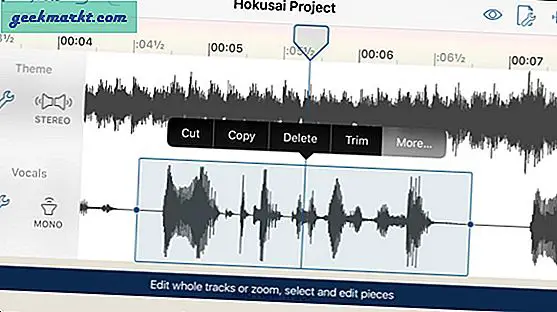
Wenn Sie mit der Bearbeitung Ihrer Audiodatei beginnen. Es wird eine Wellenformleiste angezeigt, die alle Höhen und Tiefen Ihrer Datei enthält. Sie können die Datei bis zu einer Zehntelsekunde vergrößern. Das Ausschneiden von Audioteilen ist ein Kinderspiel. Wählen Sie einfach die Portion aus und schneiden Sie sie heraus. Sie werden nicht einmal merken, dass es überhaupt da war. Sie können neue Dateien einfügen oder anhängen und einige hinzufügenEffekte wie Hinzufügen von Stille, weißem Rauschen oder Sie können Ihren eigenen Sound synthetisieren mit dem eingebauten Synthesizer.
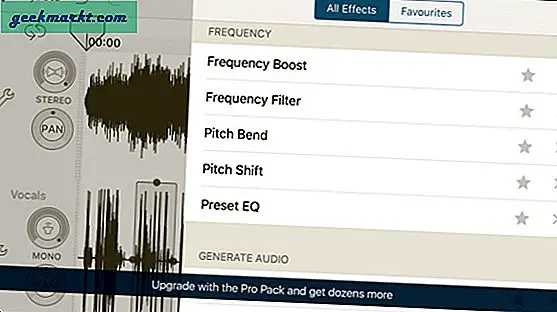
Mit dieser App können Sie Ihre Projekte speichern und in sozialen Medien oder in der Cloud teilen.
Hokusai ist eine kostenlose App im App Store und bietet viele Funktionen, von denen einige jedoch nur in der kostenpflichtigen Version verfügbar sind. Sie erhalten Schwenksteuerungen, zusätzliche Soundeffekte und Voreinstellungen im Upgrade.
Laden Sie den Hokusai Audio Editor herunter (kostenlose In-App-Käufe)
2. Lexis Audio Editor
Am besten zum Bearbeiten und Kombinieren mehrerer Audioaufnahmen
Die nächste App auf der Liste, Lexis Audio Editor, ist eine ziemlich leistungsstarke Software in einem intuitiven Paket. Sie können mehrere Audioclips nur mit Ihrem iPhone aufnehmen, bearbeiten und optimieren. Die App verfügt über eine Vielzahl von Werkzeugen wie Trimmen, Kopieren, Einfügen, Einfügen / Entfernen von Stille usw. Sie können auch die Tonhöhe, das Tempo und die Geschwindigkeit eines ausgewählten Teils des Audioclips ändern. Darüber hinaus können Sie mit der App ein Echo hinzufügen, Rauschen reduzieren, den Hall einstellen usw.
Wenn Sie eine App suchen, die mehrere Audioclips verarbeiten kann und anständige Tools wie oben aufgeführt bietet, besorgen Sie sich diesen Audio-Editor. Es ist kostenlos im App Store.
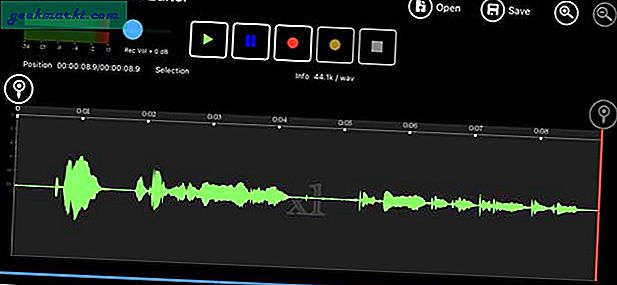
Laden Sie den Lexis Audio Editor herunter (kostenloser In-App-Kauf)
3. GarageBand
Am besten für - Musik machen
Wenn Sie wie ich sind, der Musik immer geliebt hat, aber nie gelernt hat, ein Instrument zu spielen? GarageBand wird für Sie wie ein persönlicher Tutor sein. Sie können Beispielstücke erstellen, Audio aufnehmen und die Grundlagen vieler Musikinstrumente erlernen.

Mit Garageband können Sie Musikinstrumente auf Ihrem Telefon spielen und fast echten Klang erzeugen. Sie können ein Stück aufnehmen und auf die Schleife legen, um einen Beat zu erstellen, oder aus einer Liste verfügbarer Loops auswählen. Es hat EDM, Hip-Hop, Dubstep, RnB und viele weitere Live-Loops. Es gibt Keyboard, Schlagzeug, Bass, Gitarre und AMP, mit denen Sie neue Musik erstellen oder Ihren Lieblingssong mit einer Kombination aus diesen neu erstellen können.

GarageBand ist mehr als nur ein digitales Musikinstrument. Es ist ein digitaler Lehrer, mit dem Sie ein neues Instrument von Grund auf lernen können. Sie können Musik machen, indem Sie mehrere Instrumente und Audio kombinieren. Dies macht es zu einem großartigen Werkzeug für angehende Künstler und Garagenmusiker.
Laden Sie GarageBand herunter (kostenlose In-App-Käufe)
4. Ferrit-Aufnahmestudio
Am besten zum Bearbeiten von Audiodateien
Angenommen, Sie führen ein Gespräch für einen Podcast, in dem mehr als eine Person gleichzeitig spricht. Sie müssen zwei verschiedene Audiodateien aufnehmen und beide Dateien so bearbeiten, dass sie so klingen, als würden Sie ein Gespräch führen. Dieser ganze Prozess mag einschüchternd klingen, aber mit Ferrite Recording Studio können Sie das ganz einfach tun.
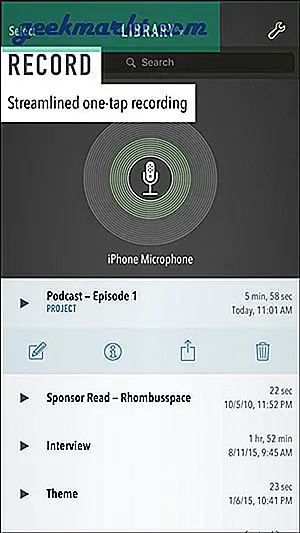
Ferrit zeigt jede Aufnahme mit einem individuellen Wellenbalken an. Sie können Hintergrundmusik hinzufügen und so einstellen, dass sie im Hintergrund der Konversation erklingt. Es kann Teile der Aufnahme ausschneiden und bearbeiten und die verbleibenden Teile verbinden. Sie können sogar mitten in einer Aufnahme neue Dateien hinzufügen, was eigentlich ziemlich beeindruckend ist. Dieses Abschneiden unerwünschter Teile hätte jedoch implementiert und auf einen einzigen Tipp automatisiert werden können, was auf lange Sicht anstrengend erscheint. Sie können das Audio schwenken, um ihm ein 3D-Gefühl zu verleihen. Dies ist eine interessante Funktion und hat einige Zeit in Anspruch genommen, um dies herauszufinden. Sie können den endgültigen Schnitt einfach über die Cloud oder direkt an Ihre SoundCloud weitergeben.
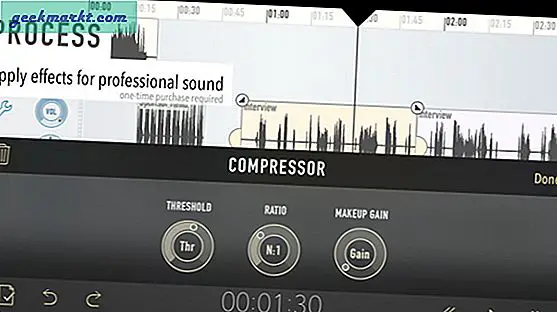
Ferrit ist kostenlos und Sie erhalten in der kostenpflichtigen Version zusätzliche Funktionen wie das Teilen der Dateien in verschiedenen Dateiformaten (AAC, M4A, MP3, ALAC usw.) und das Hinzufügen von Tags während der Bearbeitung.
Laden Sie Ferrite Recording Studio herunter (kostenlose In-App-Käufe)
5. TwistedWave Audio Editor
Am besten geeignet, um Audiodateien sofort zu bearbeiten.
TwistedWave Audio Editor ist eine leistungsstarke Audioverarbeitungs-App für Ihr iPhone. Sie können Audiodateien bearbeiten und verfügen über viele zusätzliche Funktionen, die in den oben genannten Apps nicht verfügbar waren, z. B. Überblenden, Verstärken und Normalisieren.
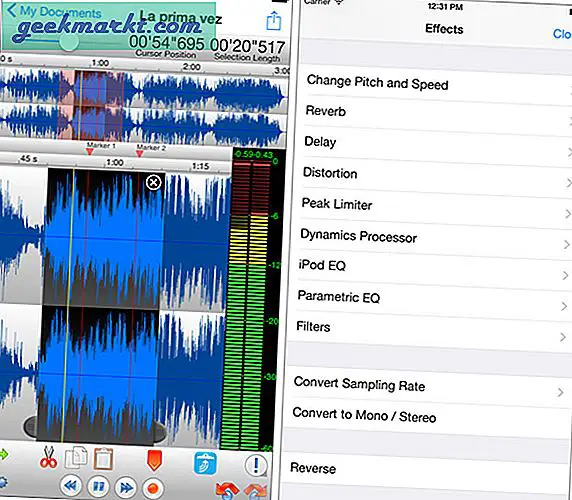
Die App hat ein einfaches Layout und zeigt jede Audiodatei in einer Wellenform an, die Sie durch Drücken ziehen und vergrößern können. Abgesehen vom einfachen Ausschneiden, Kopieren, Einfügen und Anhängen können Sie die Tonhöhe oder Geschwindigkeit eines Snippets oder einer ganzen Datei ändern. Der Hall kann mit einem Fingertipp zum Clip hinzugefügt oder daraus entfernt werden. Verzögerungen können erhöht oder verringert werden. Sie können direkt einen FTP-Server einrichten und Ihre Dateien dort speichern oder sie auf iCloud oder Drive freigeben.
TwistedWave Audio Editor ist eine kostenpflichtige App im App Store und verfügt über alle Funktionen, die ein Sprecher für die Audiobearbeitung benötigt.
TwistedWave Audio Editor herunterladen (9,99 USD)
6. Auria Pro
Geeignet für: professionelle Audiobearbeitung und Postproduktion auf dem iPad
Haben Sie diese gigantischen Instrumente im Aufnahmestudio mit einer Million Knöpfen gesehen? Diese App ist ein digitaler mobiler Mixer für alle Ihre Audiobearbeitungs- und Postproduktionsanforderungen.

Wenn Sie die App öffnen, nachdem Sie 50 US-Dollar dafür bezahlt haben. Es zeigt Ihnen eine Reihe von Tasten und Wählscheiben, die auf verschiedene MIDI-Dateien eingestellt werden können. Sie können mit kompatibler Hardware bis zu 24 Datensätze gleichzeitig hinzufügen. Sie erhalten flexible Fangwerkzeuge, mit denen Sie Ereignisse, Cursor, Balken, Beats und mehr erfassen können.

Auria Pro ist eine kostenpflichtige App und bietet alle Lösungen für Ihre Audiobearbeitung und Postproduktion.
Sie können Auria Pro herunterladen (49,99 $)
Lesen Sie auch:Beste Videobearbeitungs-Apps für das iPhone
Beste Audio-Bearbeitungs-App für iPhone und iPad
Es gibt verschiedene Arten von Audio-Editoren für das iPhone. Aufstrebende Musiker können mit GarageBand Beats und Auria Pro für die Postproduktion und die intensive Audiobearbeitung erstellen. Podcast-Ersteller können Opinion verwenden und es ist meiner Meinung nach eine der besten Apps für sie. Was sind deine Gedanken? Lass uns wissen.
Lesen Sie auch:Beste Fotobearbeitungs-Apps für iOS und Android